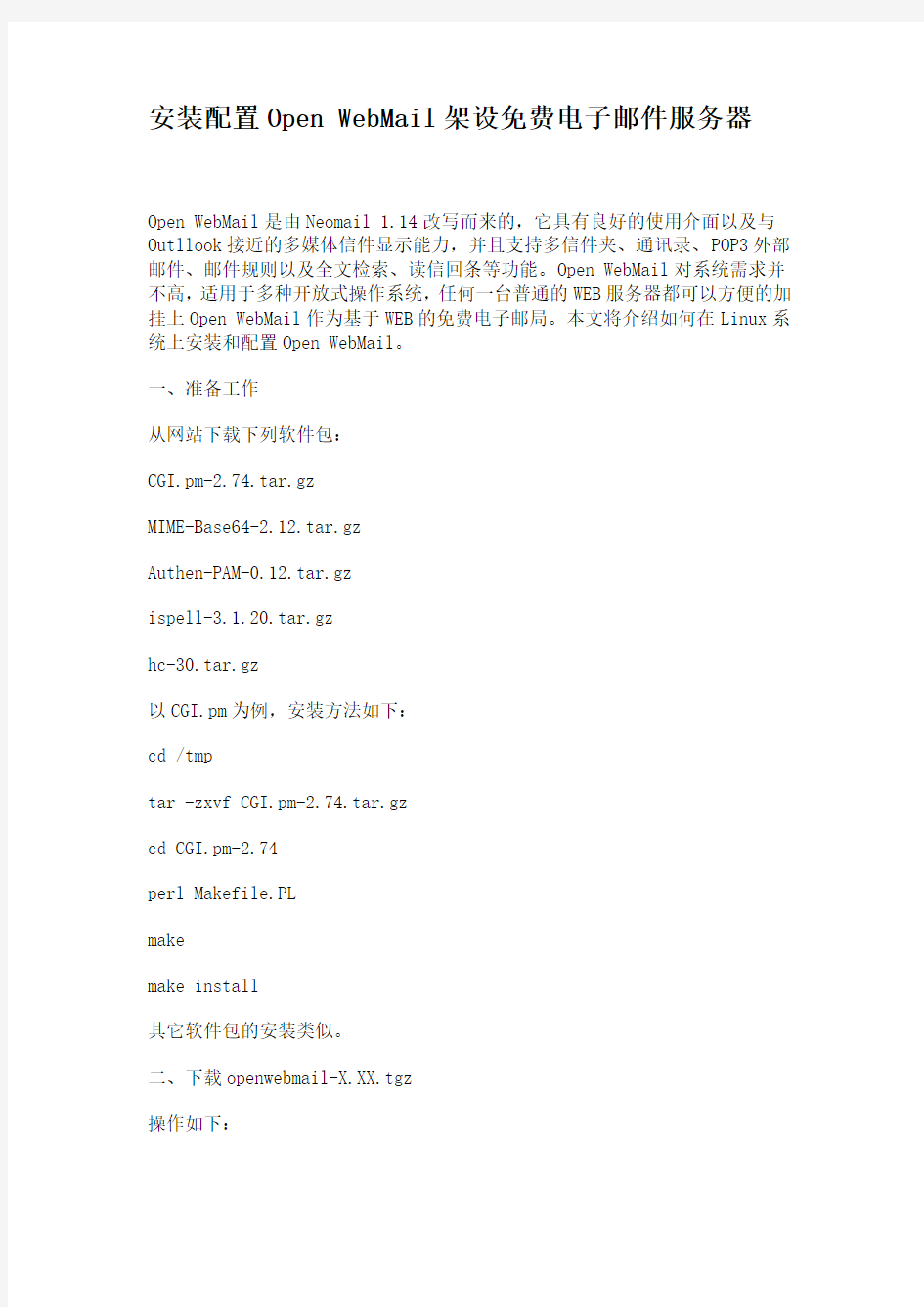
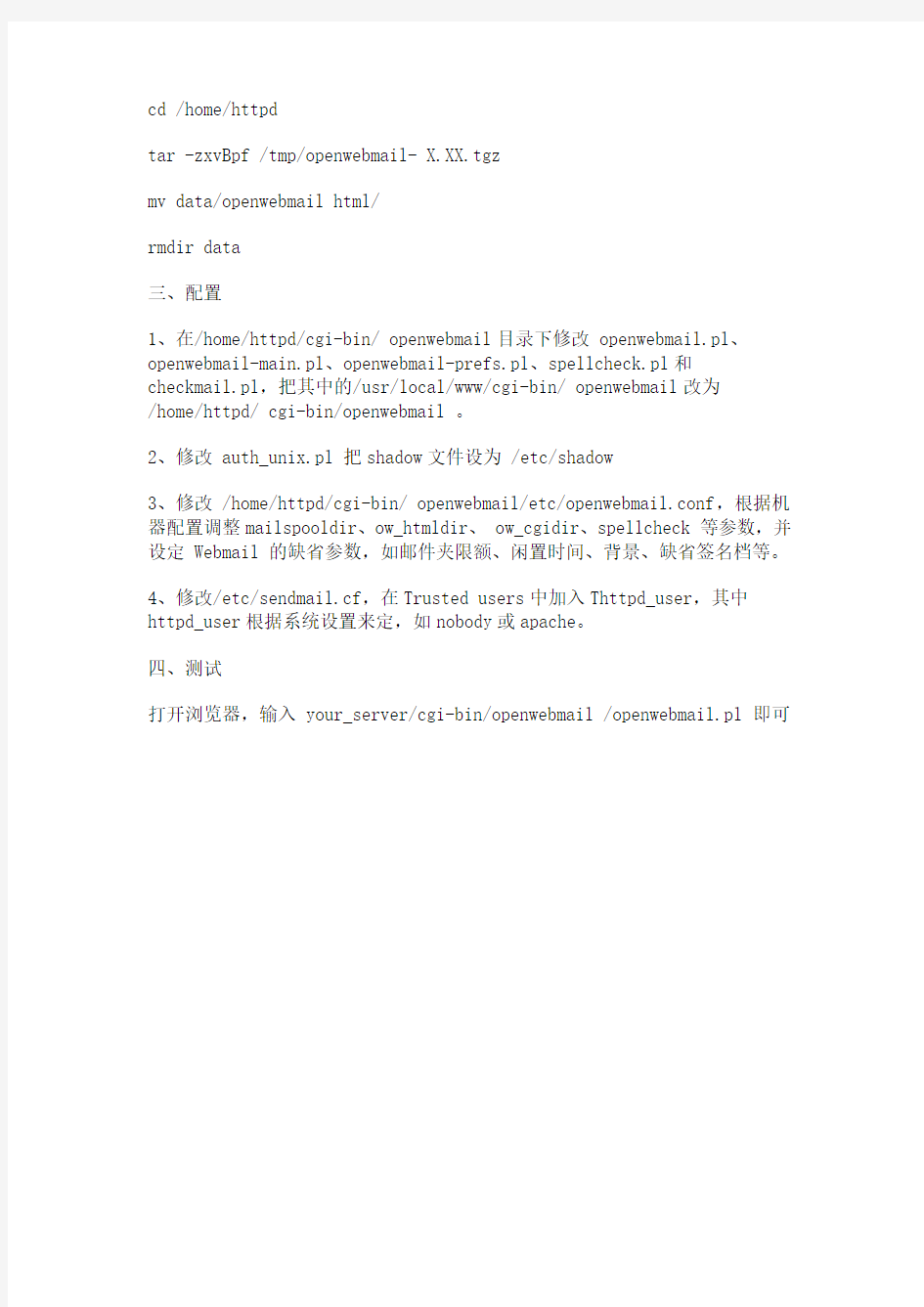
安装配置Open WebMail架设免费电子邮件服务器
Open WebMail是由Neomail 1.14改写而来的,它具有良好的使用介面以及与Outllook接近的多媒体信件显示能力,并且支持多信件夹、通讯录、POP3外部邮件、邮件规则以及全文检索、读信回条等功能。Open WebMail对系统需求并不高,适用于多种开放式操作系统,任何一台普通的WEB服务器都可以方便的加挂上Open WebMail作为基于WEB的免费电子邮局。本文将介绍如何在Linux系统上安装和配置Open WebMail。
一、准备工作
从网站下载下列软件包:
CGI.pm-2.74.tar.gz
MIME-Base64-2.12.tar.gz
Authen-PAM-0.12.tar.gz
ispell-3.1.20.tar.gz
hc-30.tar.gz
以CGI.pm为例,安装方法如下:
cd /tmp
tar -zxvf CGI.pm-2.74.tar.gz
cd CGI.pm-2.74
perl Makefile.PL
make
make install
其它软件包的安装类似。
二、下载openwebmail-X.XX.tgz
操作如下:
cd /home/httpd
tar -zxvBpf /tmp/openwebmail- X.XX.tgz
mv data/openwebmail html/
rmdir data
三、配置
1、在/home/httpd/cgi-bin/ openwebmail目录下修改 openwebmail.pl、openwebmail-main.pl、openwebmail-prefs.pl、spellcheck.pl和checkmail.pl,把其中的/usr/local/www/cgi-bin/ openwebmail改为
/home/httpd/ cgi-bin/openwebmail 。
2、修改 auth_unix.pl 把shadow文件设为 /etc/shadow
3、修改 /home/httpd/cgi-bin/ openwebmail/etc/openwebmail.conf,根据机器配置调整mailspooldir、ow_htmldir、 ow_cgidir、spellcheck 等参数,并设定 Webmail 的缺省参数,如邮件夹限额、闲置时间、背景、缺省签名档等。
4、修改/etc/sendmail.cf,在Trusted users中加入Thttpd_user,其中httpd_user根据系统设置来定,如nobody或apache。
四、测试
打开浏览器,输入 your_server/cgi-bin/openwebmail /openwebmail.pl 即可
我们以Windows Server 2003搭配邮件服务器软件Exchange 2003为例,介绍G 容量的邮箱是怎样架设的。 架设初步: 安装邮件服务器 Step1:将计算机的IP地址设定为192.168.10.100,设置DNS为本机IP地址。 Step2:点击“开始→运行”,键入dcpromo命令,将Windows Server 2003升级到Active Directory活动目录服务器。在“新的域名”处设置域名为https://www.doczj.com/doc/ff5707064.html,,“NetBIOS域名”设置为MSFT,其他的按照默认值设置即可。 小知识 Active Directory是活动目录服务器,相当于Windows NT中的“域”。 NNTP(Network News Transfer Protocol)是网络新闻传输协议,用于新闻组服务。 SMTP(Simple Mail Transfer Protocal)称为简单邮件传输协议,用于邮件服务器发送邮件。 Step3:Exchange 2003需要NNTP和SMTP协议的支持,在安装Exchange 2003之前,需要安装这两项服务。运行“添加/删除程序→添加Windows组件”,在“Windows组件向导”中,双击“应用程序服务器”,选中“https://www.doczj.com/doc/ff5707064.html,”和“Internet信息服务(IIS)”(图1)。双击“Internet信息服务(IIS)”,在弹出的窗口中选中“NNTP Service”和“SMTP Service”,然后单击“确定”。
图1 Step4:运行Windows Server 2003安装光盘中“Support\tools”文件夹中的suptools.msi,安装Windows Server 2003的支持工具。 Step5:安装Exchange 2003。将Exchange 2003安装光盘放在光驱中,运行安装程序。在Exchange 2003的安装界面中,依次单击“Exchange部署工具→部署第一台Exchange 2003服务器→安装全新的Exchange 2003”,将进入部署工具界面(图2)。
Istorage服务器安装和使用指南 准备一台服务器。 注意:安装程序会将系统盘上的所有分区删除,原来的数据会都丢失,有用的数据要先备份。 先下载安装光盘iso,然后刻录成一张光盘, 将启动光盘放入光驱中,让光盘引导系统启动。 系统启动完毕,提示输入用户名和密码。 默认情况下用户名是root,密码是123,用户可以用passwd root命令修改密码 1.执行par命令,看系统上的磁盘名称,如下图: 关键看Name一项,不带数字的是表示磁盘,带数字的表示磁盘的分区,例如sda表示第一个磁盘,sda1表示第一个磁盘的第一个分区,sdb表示第二个磁盘,他没有分区。 2.如果要安装的系统盘上有分区,执行clear_disk 磁盘名,如要安装的是刚才看到的sda盘,就执行clear_disk sda,会看到类类似下图的结果:
可以看到磁盘sda的分区都被删除了,这个时候要重启服务器。然后在安装系统。 3.安装系统: 安装命令介绍: install 磁盘名磁盘缓存大小(GB) 根据你的实际情况,选择不同的安装参数,。例如, Linux下的磁盘名规范: IDE硬盘,IDE盘的主通道的主盘是hda,从盘是hdb,从通道的主盘是hdc,从盘是hdd,你看看你的盘怎么接的就知道了。 如果是SATA或SCSI硬盘,磁盘名一般是sda 如果还不清楚,安装前执行par,看看是否有:hda,hdb,hdc,hdd或sda,sdb ,sdc的名称。 例子:IDE硬盘,一般执行install hda SATA或SCSI硬盘,一般执行install sda 4. 重启服务器: 取出光盘,执行reboot命令重启服务器。 5. 注册服务器: 执行管理客户端istorage。exe,输入ip,默认没有密码,进去了可以修改密码,登陆服务器,如下图:
完整版服务器安装说明(车辆定位+人员定位) 一、“完整版服务器”安装要求 1. 操作系统要求:Windows Server 2003 操作系统 2. 数据库要求:SQL Server2000 / 2005 / 2008 3.“GPS监控服务器”需要打开的端口:89、1501、6969、6767、2099 “人员定位服务器”需要打开的端口:89、1504、7979、7878 二、下载“完整版服务器”安装程序 登录EXLIVE主网站,在“下载中心—> 服务器端—> 完整安装包”中,点击“完整安装包”下载安装程序(如图1)。
图1 三、安装“完整版服务器” 下载完成后,双击,进入安装界面(如图2、3) 图2
图3 点击,进入“许可证协议”(如图4) 图4 仔细阅读协议后,点击进入客户信息界面,如图5
图5 填写客户信息,如:用户名,公司名称,序列号(默认即可)等,点击,进入目的地文件夹选择界面(如图6) 图6 选择安装位置后,点击,系统自动生成EXLIVE定位服务平台文件夹,如图7
图7 点击,进入安装状态(如图8) 图8 待服务器程序安装完成(如图9);
图9 点击,进入“EXLIVE定位服务平台系统配置” 界面(如图10)。 四、配置“EXLIVE定位服务平台系统”参数 1.数据库连接参数配置(如图10) >> 数据库类型:根据客户服务器数据库安装程序不同,选择不同数据库类型SQL Server 2000 / 2005 / 2008 >> 服务器地址:数据库所在服务器的IP地址 >> 数据库名称:默认gserver_synth(车辆定位数据库),pgps(人员定位数据库) >> 登录用户,密码:连接数据库的账号及密码 >> 附加数据库:是否将数据库模板附加到用户数据库中,第一次安装,必须选择该项 >> 启动服务器(车辆、人员):选中此项,服务器安装成功后,程序会自动启动车辆定位服务器和人员定位服务器。
使用动态IP+MDaemon架设邮件服务器 首先,因为上网方式为ADSL,IP是动态的,所以,我们要先弄个动态域名,这里我推荐用希网的动态域名,也有很多朋友用花生壳,相比免费版的花生壳,希网的免费动态域名多提供了一样MX记录解析,而花生壳的MX解析只有专业版的才提供,现在我们来申请希网的动态域名。有固定IP的朋友请无视这一步。 先下载动态域名客户端程序,安装。
注册一个帐号,然后登录,点左边的动态域名,再点新建 这里我申请的动态域名为https://www.doczj.com/doc/ff5707064.html,,ip地址为自动填入的,MX记录就直接输入这个动态域名吧,然后确定,如该域名未被注册,就注册域名完成了,然后在客户端登录。
输入域名,帐号和口令,然后点添加,一会就会看到日志里面显示连接成功,用nslookup查看一下。 到这里,动态域名的设置已经完成了。 既然建立邮件服务器,搞这么恶心一个域名自己看着也难受,所以,我们再去注册一个域名,把这个域名呢指向你现在申请的动态域名上,这样转了一下,这个域名也就指向你的服务器了。反正现在的.cn域名第一年才1元钱,第二年续费也就100多元,你再找个便宜一点的代理商,第二年55元也就搞定了。
我这里选择的是https://www.doczj.com/doc/ff5707064.html,的,1元钱注册一个.cn域名,然后进入域名管理,我注册了一个https://www.doczj.com/doc/ff5707064.html,
A记录是不允许输入字母的,只能纯ip,所以我们只能来添加cname记录根MX 记录,这域名有时候生效的很快,有时候要等24小时,所以最好现做好这之前的工作,这样我们架设服务器的时候域名已经生效了。 下面,我们开始邮件服务器的安装。
Windows 2003下搭建邮件服务器教程和使用Winmail Server 轻松架设邮件服务器教程 安装IIS。依次进入“控制面板”→“添加/删除程序”→“添加/删除Windows 组件”,然后在弹出的窗口中选择“Internet信息服务(IIS)”即可;需要注意的是,一定要选定IIS服务下面的“SMTP Service”服务选项。 或者 邮件的配置同样是企业管理中经常要进行的任务之一。与Web网站、FTP站点服务器一样,邮件服务器的配置方案也非常之多,但对于中小型企业说,利用网络自带的方式进行配置是最经济的。本文中,要向大家介绍如何在Windows Server 2003系统中配置企业内部邮件服务器。 在Windows Server 2003系统中,配置邮件服务器有两种主要途经:(1)利用“配置您的服务器向导”进行;(2)通过“添加或删除程序”安装相关进行。本学习内容中将分别予以介绍。以下是整个邮件服务器基本配置思路。 邮件服务器的安装其实就是PO3、SMTP服务相关组件的安装,本文主要为大家介绍如何利用“配置您的服务器向导”进行安装邮件服务器。 (1)执行【开始】→【管理工具】→【配置您的服务器向导】菜单操作,打开如下图所示对话框。
(2)单击“下一步”按钮,打开如下图所示对话框。这是一个预备步骤,在其中提示了在进行以下步骤前需要做好的准备工作。
(3)单击“下一步”按钮,打开如图所示对话框。在其中选择“邮件服务器(POP3,SMTP)选项。
(4)单击“下一步”按钮,打开如图所示对话框。在其中要求选择邮件服务器中所使用的用户身份验证方法,一般如果是在域网络中,选择“Active Directory集成的”这种方式,这样邮件服务器就会以用户的域帐户进行身份认证。然后在“电子邮件域名”中指定一个邮件服务器名,本示例为grfwgz.mail。
Windows2008下Jira与HMailServer免费邮件服务器搭建一.概述 负责一个项目,所有的开发电脑都不能上网,在测试阶段用到 Jira,想要用 Jira 结合一个内部邮件服务器进行局或网内的测试管理,在网上找了 N 久,终于找到 HMailServer,经过 1 天半结合网上介绍的方法操作,终于搞定,回想走了很多弯路,现把这些弯路记录下来,以期要搭建的人参考,不要再 走我的老路:(接下去借用网上一个截图比较漂亮的介绍 [https://www.doczj.com/doc/ff5707064.html,/520839/385003 ]为例进行整理讲解)。 安装需要准备如下软件: 1. HMailServer 安装包:使用当前最新的版本是 5.3.3
官方下载地址: https://www.doczj.com/doc/ff5707064.html,/ 2. HMailServer 汉化包下载地址: https://www.doczj.com/doc/ff5707064.html,/blog/post/7.html 3. 需要 Microsoft .NET Framework Version 2.0 支持,微软官方下载地址: https://www.doczj.com/doc/ff5707064.html,/downloads/details.aspx?FamilyID=0856eacb-4362-4b0d-8edd-aab15c5e 04f5&displayLang=en 三个软件包下载下来以后先装.NET Framework 2.0,这个简单全部 next. 二.HMailSrever安装 1. HMailServer 安装,这里我们选完全安装
2. 用户不多的话,我就直接使用内置的数据库引擎,如果用户多的话,可以选择下面的 mysql、mssql、 postgresql 数据库的一种.
连云港职业技术学院 信息工程学院《Windows服务器配置与管理》 大作业文档 题目:终端服务的管理与配置 姓名: 学号: 29号 专业:计算机网络技术 导师: 连云港职业技术学院信息工程学院 2010 年12 月
摘要 客户端通过终端服务客户端软件连接到终端服务器,在客户端的显示器上将显示出终端服务器使用的操作系统的界面。客户端软件讲客户鼠标和键盘的操作传送给服务器,然后将服务器显示的界面传送给客户端。对客户端而言,就像操作本地计算机一样。 Windows server 2003终端服务器可用来管理每个客户远程登录的资源,它提供了一个基于远程桌面协议的服务,使windows server 2003成为真正的多会话环境操作系统,并让用户能使用服务器上的各种合法资源。也可以让使用配置较低计算机的用户,通过终端服务使用服务器上最新的操作系统或者软件。 【关键字】终端服务器远程桌面远程协助配置
目录 摘要 (2) 第1章引言 (4) 第2章系统实现 (5) 2.1 安装终端服务器 (5) 2.2 windows XP的设置 (11) 2.3 终端服务器的连接配置 (15) 2.4 配置和使用“远程桌面” (20) 2.5 配置远程协助 (25) 2.6使用基于HTTP协议的终端服务器 (32) 2.6.1远程管理(html) (32) 2.6.2远程桌面web连接 (34) 第3章总结 (38) 参考文献 (39)
第1章引言 Windows server 2003操作系统提供了可用于从远程位置管理服务器的工具。这些工具包括“远程桌面”管理单元、终端服务器、远程协助、Telnet服务等远程管理工具。了解每种工具的优点和安全性需要后,就可以为远程管理和管理任务选择最合适的工具了。 终端服务器是通过网路服务器来提供一种有效和可靠的方法,分发基于windows的程序。它通过网络处理从客户端远程桌面传递的命令,运行后将结果传回远程桌面。通过终端服务器,可允许多个用户同时访问运行windows server 2003家族操作系统之一的服务器上的桌面。可以运行程序、保存文件和使用网络资源,就像坐在那台计算机前一样。 远程桌面是安装在网络中的客户端上的一种瘦客户端软件,它授权远程访问运行windows server 2003家族操作之一的任何计算机桌面,而并不对管理员下达的指令进行任何处理。允许用户实际通过网络中的任何计算机管理服务器——甚至是Microsoft Windows Server 2003服务器。 使用终端服务的优点是:将windows server 2003家族操作系统更快的引入桌面;充分利用已有的硬件;可以使用终端服务器集中部署程序;使用终端服务器远程桌面。 Windows server 2003终端服务新增功能:程序的集中部署;对应用程序的远程访问;单应用程序访问;终端服务管理器;远程控制;音频重定向;组策略集成;分辨率和颜色增强功能。
2008-10-23 17:31 2008-06-23 10:53 在windows2003下架设邮件服务器的过程跟XP系统类似,可以用系统自带的POP3及SMTP服务建立,也可以借助第三方软件实现。适用环境不同自然采取的方式不同。以下笔者的搭建过程分别以这两种方式为例。一.利用windows2003自带POP3/SMTP服务实现第一步:安装POP3/SMTP服务。默认情况下windows2003是没有安装的,我们必须手工添加。 安装POP3服务:控制面板----“添加/删除windows组件—电子邮件服务”下,它共包括两项内容: POP3服务和POP3服务WEB管理. 而SMTP服务应:选择控制面板—添加删除WINDOWS组件—应用程序服务器—详细信息—internet信息服务 (IIS)—详细信息—SMTP service”进行安装,如果你需要对邮件服务器进行远程WEB管理,还要选中“万 维网服务”中的“远程管理(HTML)”。 第二步:配置POP3服务依次点击“开始-管理工具-POP3服务”,打开“POP3服务”主窗口;然后在窗口左面点击POP3服务下的主机名(本机),再在右面点选“新域”;在弹出的“添加域”对话框内输入欲建立的邮件服务器主 机名,也就是@后面的部分,确定即可。接着创建邮箱。在左面点击刚才建好的域名,选择“新建邮箱”,在弹出的对话框内输入邮箱名(即@前面部分),并设定邮箱使用密码,最终设定如图1。
图1 第三步:SMTP服务配置依次打开“开始-程序-管理工具-internet信息服务”,在窗口左面”SMTP虚拟服务器”上点右键选属性,在“常规”选项卡下的“IP地址”下拉列表框中选择此邮件服务器的IP地址,并可以设定允许的最大连接数,最后确定即可。(如图2所示) 图2 经过以上三步,一个功能简单的邮件服务器就建好了,大家即可用邮件客户端软件连接到此服务器进行邮件收发应用了。 二.使用第三方软件Winmail Server 搭建 是一款安全易用全功能的邮件服务器软件,它既可以作为局域网邮件服务器、互联网邮件服务器,也可以作为拨号ISDN、ADSL宽带、FTTB、有线通(Ca bleModem) 等接入方式的邮件服务器和邮件网关。 软件大小:12899KB 下载地:https://www.doczj.com/doc/ff5707064.html,/download/winmail.exe 一.初始化配置流程:
1、Samba服务器配置 (1)安装samba服务器 Rpm -ivh /mnt/Packages/samba-3.5.10-125.el6.i686.rpm (2)添加用户并修改密码 Useradd forkp Passwd forkp (3)设置该用户登录samba服务的密码 Smbpasswd -a forkp (4)配置samba服务 vim /etc/samba/smb.conf 全局配置【Global】 workgroup = mygroup //设置局域网中的工作组名 server string = Samba server//设置Linux主机描述性文字security = user //samba等级,user代表需要输入用户名和密码,改成share则不需要用户名和密码 Path=/home/share //共享文件夹,需设置好权限 Valid users=forkp //这个share目录只允许forkp用户进入 Public=no //表示除了forkp外,其他用户看不见;为yes时,能看见,但不能进入。 Writable=yes //允许forkp在share目录下进行读写操作
(5) 重启samba服务 /etc/init.d/smb restart 前提-1 从windows能够Ping通Linux 前提-2 关闭Linux防火墙运行命令:/etc/init.d/iptables stop 常见问题 1.通过samba访问linux速度很慢,且很多目录访问失败 故障原因 2.未关闭Selinux,通过执行命令setenforce permissive将其关闭2、安装arm交叉工具链 (1)tar -zxvf arm-linux-gcc-4.3.2 -C / 解压到根目录下 (2)用vi /etc/profile 改变环境变量,改变如下: 在fi后添加export PATH=$PATH:/usr/local/arm/4.3.2/bin(看你安装的工具链) (3)Source /etc/profile 使之生效 3、tftp服务器配置 (1)安装tftp服务器 rpm –ivh /mnt/Packages/tftp-server-0.49-7.el6.i686.rpm (2)配置tftp服务器 vim /etc/xinetd.d/tftp 主要将”disable=yes”改为”no”
服务器安装配置流程 一、检查产品外包装是否完好。 二、对照客户要求,拿出相应的硬件。 三、安装步骤: 1.安装硬件前应核对好硬件的编号和性能是否是客户所需求的,不制式的标签要清理掉,换上制式的标签,并且要将硬件表面用清洁剂清理干净。 2.首先,安装cpu,安装cpu的时候,先检查一下针脚是否有弯曲的迹象,如果有,报至采购,确定好针脚完好之后,将cpu安装在主板上,注意不要用手碰到底面,不然会有手印残留,安装时候,“三角对三角”,将cpu固定完好后,记得要涂上硅胶(新的cpu一般都自带硅胶),涂硅胶的时候记得涂抹均匀,还有硅胶不要滴落进机器里面,然后安装风扇,安装风扇的时候记得用双手控制螺旋杆,避免滑落,刮伤机器。 3.下一步安装内存,一般两个cpu是分AB两个区的,面对机器,B区是从最右边开始,B1,B2,B3.......以此类推,A区也是如此,安装内存也是从1开始装,安装时候记得要卡好位置。 4.安装阵列卡,阵列卡分许多种,我们按照客户的要求选择带电源或者不带电源的,一般是选择带电源的(能够自己储存数据)。安装的时候小心,别弄坏阵列卡。 5.安装硬盘和电源。 四、安装Windows server 2008 R2系统 一、配置服务器RAID 1.开机自检界面按照屏幕提示,按Ctrl+R进入RAID配置界面,如图1-1所示:
图1-1 开机自检界面 2.等待一小会儿,系统自动进入虚拟磁盘管理器(Virtual Disk Management),准备开始配置RAID,如图1-2所示: 注:此界面中按Ctrl+N和Ctrl+P可进行界面切换。 图1-2 虚拟磁盘管理器界面 3.此时虚拟磁盘为空,按上下键使光标停留在阵列卡型号所在行(图中的PERC H310 Mini),按F2弹出菜单,选择Create New VD创建新的虚拟磁盘,如图1-3所示:
Exchange Server2003安装全过程 介绍Exchange 2003安装要求(了解即可) Exchange 2003 的全系统要求 安装Exchange Server 2003 之前,请确保网络和服务器满足以下全系统要求: ?域控制器正在运行 Windows 2000 Server Service Pack 3 (SP3) 或 Windows Server 2003。 ?全局编录服务器正在运行 Windows 2000 SP3 或Windows Server 2003。建议每个计划安装 Exchange 2003 的域中都要有全局编录服务器。 ?在 Windows 站点中,已正确配置域名系统 (DNS) 和 Windows Internet 名称服务(WINS)。 ?服务器正在运行Windows 2000 SP3 或Windows Server 2003 Active Directory。 Exchange 2003 的服务器特定要求 安装Exchange Server 2003 之前,请确保服务器满足这一节中描述的要求。如果服务器不满足所有要求,Exchange 2003 安装程序将停止安装。 硬件要求 下面是 Exchange 2003 服务器的最低硬件要求及推荐的硬件要求: ?Intel Pentium 或兼容的 133 MHz 或更快的处理器 ?建议至少使用 256 MB RAM;最低支持 128 MB ?安装 Exchange 的驱动器上应具备 500 MB 的可用磁盘空间 ?系统驱动器上应具备 200 MB 的可用磁盘空间 ?CD-ROM 驱动器 ?SVGA 或分辨率更高的显示器 文件格式要求 要安装 Exchange 2003,磁盘分区格式必须采用 NTFS 文件系统而不能采用文件分配表(FAT)。该要求适用于下列分区: ?系统分区 ?存储 Exchange 二进制数据的分区 ?包含事务日志文件的分区 ?包含数据库文件的分区 ?包含其他 Exchange 文件的分区 操作系统要求 下列操作系统支持 Exchange Server 2003: ?Windows 2000 SP3 或更高版本 ?Windows Server 2003
服务器环境的安装与配置 首先,我们将服务器的主机、显示器、键盘、鼠标等设备连接好,然后接上电源。 接下来开始安装服务器的操作系统。需要准备的是一个windows server 2008 r2的系统安装光盘。 由于系统的安装过程中无法用屏幕录制软件全程录制下来,所以我们这里使用虚拟机来重现服务器系统的安装过程:首先在bios设置界面将电脑的启动项修改为dvd光盘启动。 将光盘放入电脑后保存设置并重启电脑,进入下图所示界面,点击下一步即可。
进入下图所示界面,点击现在安装。 进入下图所示选择操作系统的界面,这里我们选择第五个,完全安装的64位数据中心版本的windows server 2008 r2系统。由于技术问题,所以我们需要使用用户界面来辅助我们使用服务器,所以我们不是选择服务器核心(没有用户界面)的版本。点击下一步继续。
进入选择分区的界面,这里如果没有分区我们可以根据需要新建。这里我们选择60G的分区来安装系统,另外一个分区作为数据存储的分区供服务器共享。点击下一步继续。 接下来系统会自动进行安装,无需人为来进行操作。
系统安装好后会自动重启并自动进行系统运行所必要的相关环境布置,也无需人为干预。 系统布置好环境后需要我们为系统设置管理员的密码,这里需要输入两次以确认密码准确。由于windows server 2008 r2的要求,密码不能设置的太简单,需要三种符号结合使用,也确保了服务器在使用时的安全性。
密码设置好后点击确定即可进入系统桌面。 初始的桌面比较简洁。至此,服务器的系统已经安装完毕。 在系统安装好后,我们需要给服务器接入网线配置网络,这里我们给此服务器分配了的ip,后面配置FTP的时候我们也会用到这个ip。
邮件服务器架设利用Windows搭建具高私密性,功能完整的私人邮件服务器 作者:EVO邮件服务器工作团队 2012/03/16
邮件服务器架设 邮件服务器架设DIY,可能吗? 计算机和网络从二三十年前开始发展至今,电子邮件一直扮演举足轻重的角色。刚开始电子邮件服务器软硬件的价格天价之高,只有大学实验室或大公司才玩得起,且每个电子邮件系统之间兼容性差。但是机构之间信息交换的实时性及迫切性造就了「再贵也必须采购」的概念。后来的Webmail 在方便了许多中小型企业及个人用户之际却无法满足拥有自家域名的需求。从邮件域名的角度看过去,好像很多公司或个人都是 Hotmail 的子公司或员工一样。近十年来,计算机软硬件发展快速,价格因其普及化不再遥不可及。,加上互联网上的各类网络协议不断进化构成兼容度极高的跨平台环境。各类平价的服务器软件如雨后春笋一般蓬勃发展。 我们现在废话不多说,回到主题;教您如何从两手空空开始来完成邮件服务器架设的课题。下面的教程是以循序渐进的方式,跟着做就不会错了。 A. 邮件服务器架设前置作业 Mail Server 架设的前置环境作业很重要,并且环环相扣。下面讨论的前置作业适用于市场上大部分邮件服务器,按照每一步做好设定的基本功,日后少烦恼。 1. 服务器硬件规格 邮件服务器的硬件规格 - CPU 至少挑双核以上的处理器。系统内存 (RAM) 至少4GB 到 8GB。硬盘强烈建议使用固态硬盘 (SSD) 60GB 到 120GB 或着最少是7200rpm 的传统硬盘。网络卡目前的主板都已内建 gigabit 等级的,倒是不用太担心。备份硬盘方面,准备一颗 TB 等级以上的传统硬盘供异地备份,定期将邮件备份以及服务器设定文件备份出来,较为保险。 邮件服务器的硬件备援机制 - 上述的计算机零组件除了 CPU 和系统内存不容易坏之外,准备一组同样规格的主板和硬盘放在一旁以备不时之需。同时,若是预算许可,除了开机硬盘之外,准备三颗硬盘做 RAID-5 来存放邮件数据,档案除了多一层保障之外,能缩短服务器的下线时间。 2. 服务器软件规格 邮件服务器的操作系统 - 相较于 Windows Vista 或 Windows XP,使用 Windows 7 不论稳定度、系统架构上、执行效率上都大大地提高。公司里若有 Windows Server 2003 或 2008 或是要搭配 Windows Active Directory 建置网域的架构,也是不错的选择。
实验四 实验名称:使用Server-U组建FTP服务器 实验目的:学会FTP服务器的安装配置、管理和使用 实验内容:■ Server-U的安装 ■ Server-U的配置和管理 ■在客户端使用LeapFTP进行上传下载 ■使用LeapFTP往Web站点上传网页和从Web站点下载网页 实验步骤: 一、Server-U的安装 1、安装Server-U英文版 在Server-U安装文件所在目录,执行安装文件(ServUSetup.exe),出现以下界面,根据屏幕提示直至安装完成(安装完成后,在系统托盘上,将出现Server-U的小 图标)。 2、Server-U英文版的汉化 1)先结束Server-U的守护进程 在系统托盘中Server-U的小图标上按右键,选择退出 2)安装汉化包 执行汉化包目录下的汉化文件(注意不要装上网助手)。 Server-U的小图标
3、Server-U的注册 1)先复制注册文件到Server-U的安装目录(可能为D:\Program files\Serv-U)2)执行该注册文件 二、Server-U的配置和管理 1、启动Server-U 依次但击 [开始菜单/Serv-U FTP Server/Tray Monitor], 执行后在系统托盘上,将出现Server-U的小图标 2、启动Server-U管理员程序 在系统托盘中Server-U的小图标上按右键,选择[启动管理员] 启动后可能会出现配置向导,单击[取消]按钮取消 3、新建域 新建一个名为JSJX的域(域IP地址不用指定,域名输入JSJX,其他默认值即可) 4、新建用户 新建匿名用户,用户名为:anonymous,没有密码,主目录可设为F:\FTPROOT 注意,匿名用户名必须为anonymous,匿名用户在登陆时不必输用户名和密码,匿 名一般只具有浏览和下载权限 新建一个名为ftpadmin的用户,密码与用户名相同,主目录也可设为F:\FTPROOT 此用户将来可给予较多的权限 说明:主目录也可根据需要设,但最好设为F:\FTPROOT,将来只要把其他目录映射为该目录下的虚拟目录即可。
很多企业局域网内都架设了邮件服务器,用于进行公文发送和工作交流。但使用专业的企业邮件系统软件需要大量的资金投入,这对于很多企业来说是无法承受的。其实我们可以通过Windows Server 2003提供的POP3服务和SMTP服务架设小型邮件服务器来满足我们的需要。 一、安装POP3和SMTP服务组件 Windows Server 2003默认情况下是没有安装POP3和SMTP服务组件的,因此我们要手工添加。 1.安装POP3服务组件 以系统管理员身份登录Windows Server 2003 系统。依次进入“控制面板→添加或删除程序→添加/删除Windows组件”,在弹出的“Windows组件向导”对话框中选中“电子邮件服务”选项,点击“详细信息”按钮,可以看到该选项包括两部分内容:POP3服务和POP3服务Web管理。为方便用户远程Web方式管理邮件服务器,建议选中“POP3服务Web管理”。 2.安装SMTP服务组件 选中“应用程序服务器”选项,点击“详细信息”按钮,接着在“Internet信息服务(IIS)”选项中查看详细信息,选中“SMTP Service”选项,最后点击“确定”按钮。此外,如果用户需要对邮件服务器进行远程Web管理,一定要选中“万维网服务”中的“远程管理(HTML)”组件。完成以上设置后,点击“下一步”按钮,系统就开始安装配置POP3和SMTP服务了。 二、配置POP3服务器 1.创建邮件域 点击“开始→管理工具→POP3服务”,弹出POP3服务控制台窗口。选中左栏中的POP3服务后,点击右栏中的“新域”,弹出“添加域”对话框,接着在“域名”栏中输入邮件服务器的域名,也就是邮件地址“@”后面的部分,如“https://www.doczj.com/doc/ff5707064.html,”,最后点击“确定”按钮。其中“https://www.doczj.com/doc/ff5707064.html,”为在Internet上注册的域名,并且该域名在DNS 服务器中设置了MX邮件交换记录,解析到Windows Server 2003邮件服务器IP地址上。 2.创建用户邮箱 选中刚才新建的“https://www.doczj.com/doc/ff5707064.html,”域,在右栏中点击“添加邮箱”,弹出添加邮箱对话框,在“邮箱名”栏中输入邮件用户名,然后设置用户密码,最后点击“确定”按钮,完成邮箱的创建。 三、配置SMTP服务器 完成POP3服务器的配置后,就可开始配置SMTP服务器了。点击“开始→程序→管理工具→Internet 信息服务(IIS)管理器”,在“IIS管理器”窗口中右键点击“默认SMTP虚拟服务器”选项,在弹出的菜单中选中“属性”,进入“默认SMTP虚拟服务器”窗口,切换到“常规”标签页,在“IP地址”下拉列表框中选中邮件服务器的IP地址即可。点击“确定”按钮,这样一个简单的邮件服务器就架设完成了。 完成以上设置后,用户就可以使用邮件客户端软件连接邮件服务器进行邮件收发工作了。在设置邮件客户端软件的SMTP和POP3服务器地址时,输入邮件服务器的域名“https://www.doczj.com/doc/ff5707064.html,”即可。 四、远程Web管理 Windows Server 2003还支持对邮件服务器的远程Web管理。在远端客户机中,运行IE浏览器,在地址栏中输入“https://服务器IP地址:8098”,将会弹出连接对话框,输入管理员用户名和密码,点击“确定”按钮,即可登录Web管理界面 邮件服务器的配置同样是企业网络管理中经常要进行的任务之一。与Web网站、FTP站点服务器一样,邮件服务器的配置方案也非常之多,但对于中小型企业说,利用网络操作系统自带的方式进行配置是最经济的。本文中,要向大家介绍如何在Windows Server 2003系统中配置企业内部邮件服务器。 Outlook Express、Outlook 200X、Windows Live Mail,Windows Mail Koomail,DreamMail,Thunderbird,The Bat!, SecureBat!,Eudora,IncrediMail,Becky!...
Windows Server 2012 R2 文件服务器安装与配置01 之目录说明 Windows Server 2012 R2 文件服务器安装与配置02 之基础说明与安装 一、文件服务器的基础说明 文件服务器是企业里面用的最多的服务器之一,它主要用于提供文件共享。 为了配合文件服务器的权限管理,从WindowsServer2008新增了文件服务器资源管理器,其实在WindowsServer2003里面也有文件服务器资源管理器的功能,只是放于DFS功能模块里面了。 文件服务器资源管理器是一组可让你对文件服务器上存储的数据进行管理和分类的功能。文件服务器资源管理器包括以下功能: l文件分类基础结构文件分类基础结构通过分类流程的自动化提供对数据的洞察力,从而让你更有效地管理数据。你可以基于此分类对文件进行分类并应用策略。示例策略包括限制访问文件的动态访问控制、文件加密和文件过期。可以使用文件分类规则自动分类文件,也可以修改所选文件或文件夹的属性手动分类文件。 l文件管理任务文件管理任务可让你基于分类对文件应用有条件的策略或操作。文件管理任务的条件包括文件位置、分类属性、创建文件的数据、文件的上一次修改日期或上一次访问文件的时间。文件管理任务可以采取的操作包括使文件过期、加密文件的功能,或运行自定义命令的功能。 l配额管理配额允许你限制卷或文件夹可拥有的空间,并且它们可自动应用于卷上创建的新文件夹。 你还可以定义可应用于新卷或文件夹的配额模板。 l文件屏蔽管理文件屏蔽可帮助控制用户可存储在文件服务器上的文件类型。你可以限制可存储在共享文件上的扩展名。例如,你可以创建文件屏蔽,不允许包含MP3扩展名的文件存储在文件服务器上的个人共享文件夹上。
服务器安装配置流程 Corporation standardization office #QS8QHH-HHGX8Q8-GNHHJ8
服务器安装配置流程 一、检查产品外包装是否完好。 二、对照客户要求,拿出相应的硬件。 三、安装步骤: 1.安装硬件前应核对好硬件的编号和性能是否是客户所需求的,不制式的标签要清理掉,换上制式的标签,并且要将硬件表面用清洁剂清理干净。 2.首先,安装cpu,安装cpu的时候,先检查一下针脚是否有弯曲的迹象,如果有,报至采购,确定好针脚完好之后,将cpu安装在主板上,注意不要用手碰到底面,不然会有手印残留,安装时候,“三角对三角”,将cpu固定完好后,记得要涂上硅胶(新的cpu一般都自带硅胶),涂硅胶的时候记得涂抹均匀,还有硅胶不要滴落进机器里面,然后安装风扇,安装风扇的时候记得用双手控制螺旋杆,避免滑落,刮伤机器。 3.下一步安装内存,一般两个cpu是分AB两个区的,面对机器,B区是从最右边开始,B1,B2,B3.......以此类推,A区也是如此,安装内存也是从1开始装,安装时候记得要卡好位置。 4.安装阵列卡,阵列卡分许多种,我们按照客户的要求选择带电源或者不带电源的,一般是选择带电源的(能够自己储存数据)。安装的时候小心,别弄坏阵列卡。 5.安装硬盘和电源。 四、安装Windows server 2008 R2系统 一、配置服务器RAID 1.开机自检界面按照屏幕提示,按Ctrl+R进入RAID配置界面,如图1-1所示: 图1-1 开机自检界面 2.等待一小会儿,系统自动进入虚拟磁盘管理器(Virtual Disk Management),准备开始配置RAID,如图1-2所示: 注:此界面中按Ctrl+N和Ctrl+P可进行界面切换。 图1-2 虚拟磁盘管理器界面 3.此时虚拟磁盘为空,按上下键使光标停留在阵列卡型号所在行(图中的PERC H310 Mini),按F2弹出菜单,选择Create New VD创建新的虚拟磁盘,如图1-3所示: 图1-3 创建虚拟磁盘菜单项
准备工作思路 安装IIS。依次进入“控制面板”→“添加/删除程序”→“添加/删除Windows组件”,然后在弹出的窗口中选择“Internet信息服务(IIS)”即可;需要注意的是,一定要选定IIS服务下面的“SMTP Service”服务选项。 或者 邮件服务器的配置同样是企业网络管理中经常要进行的任务之一。与Web网站、FTP站点服务器一样,邮件服务器的配置方案也非常之多,但对于中小型企业说,利用网络操作系统自带的方式进行配置是最经济的。本文中,要向大家介绍如何在Windows Server 2003系统中配置企业内部邮件服务器。 一、基本思路 在Windows Server 2003系统中,配置邮件服务器有两种主要途经:(1)利用“配置您的服务器向导”进行;(2)通过“添加或删除程序”安装相关组件进行。本学习内容中将分别予以介绍。以下是整个邮件服务器基本配置思路。 二、安装配置邮件服务器 邮件服务器的安装其实就是PO3、SMTP服务相关组件的安装,本文主要为大家介绍如何利用“配置您的服务器向导”进行安装邮件服务器。 (1)执行【开始】→【管理工具】→【配置您的服务器向导】菜单操作,打开如下图所示对话框。
“欢迎使用…配置您的服务器向导?”对话框 (2)单击“下一步”按钮,打开如下图所示对话框。这是一个预备步骤,在其中提示了在进行以下步骤前需要做好的准备工作。
“预备步骤”对话框 (3)单击“下一步”按钮,打开如图所示对话框。在其中选择“邮件服务器(POP3,SMTP)选项。
“服务器角色”对话框 (4)单击“下一步”按钮,打开如图所示对话框。在其中要求选择邮件服务器中所使用的用户身份验证方法,一般如果是在域网络中,选择“Active Directory集成的”这种方式,这样邮件服务器就会以用户的域帐户进行身份认证。然后在“电子邮件域名”中指定一个邮件服务器名,本示例为grfwgz.mail。
理论基础 数据库服务器是当今应用最为广泛的一种服务器类型,许多企业在信息化建设过程中都要购置数据库服务器。数据库服务器主要用于存储、查询、检索企业内部的信息,因此需要搭配专用的数据库系统,对服务器的兼容性、可靠性和稳定性等方面都有很高的要求。 1、基本概念 数据库服务器其实就是装有一台数据库的Server,应用于Internet或Intranet。一个数据库服务器是指运行在局域网中的一台或多台服务器计算机上的数据库管理系统软件,数据库服务器为客户应用提供服务,这些服务是查询、更新、事务管理、索引、高速缓存、查询优化、安全及多用户存取控制等。数据库软件有很多种大型的数据库软件有Oracle,DB2,Sybase等,中型的有SQL Server,还有通常用于个人网站的MySQL等小型数据库软件。 2、企业业务对数据库服务器的要求 (1)数据库服务器要具有极强的承载能力。当企业内部需要查询一些信息时,其后台处理系统(数据库服务器)就要开始查询,并将查找到的信息反馈给用户。当大量的用户在查询信息时,如果数据库服务器不具备极强的承载能力,是无法满足其需求的。 (2)数据库服务器要具有很强的实时应答能力。当数据信息被检索到后,会反馈给用户,如果数据库服务器不具有很强的应答能力,会造成反馈信息速度非常缓慢,甚至造成数据库服务器死机的情况。 (3)数据库服务器要具有很强的扩展能力。数据库中的信息随时都会发生变化,如今是信息时代,大量数据需要录入、处理等,因此,数据库服务器的扩展能力不容忽视。 (4)数据库服务器的可用性和可靠性。数据库服务器要具备365天7*24不间断运行的能力,这样才能满足需要。当然,一台服务器要真正保持这样的运行,也不太现实。因此许多企业的数据库服务器并不只有一台,通常具有多台,并且还配备了备份服务器等。 大型企业需要的数据库服务器性能和扩展能力等方面要求更高,它们在组建数据库系统时,不仅仅是使用多台数据库服务器,还需要存储系统等。而中小企业则有些不同,它们需要的数据库服务器性能不需要像大型企业数据库服务器那么强,数量要求也没那么多,因此在选择服务器时更轻松一些。
搭建邮件服务器 邻居家的小蔡(小菜?!)MM家里刚装了宽带ADSL包月上网,就立刻飞奔过来拉我到她家,要我给她一个Gmail电子邮箱。说起电子邮箱,相信不少朋友都会有不下两三个吧?对于我们个人用户而言,一般情况我们只能选择像163或者搜狐之类的免费邮箱。于是我问小蔡:“你想不想用自己的计算机来架设一个邮件服务器呢?当别人问起你的电子邮件地址的时候,你回答出一个以你的名字而命名的电子邮箱,酷毙了!”。小蔡听了,眨巴眨巴着眼睛,看着我直点头。哎,可别以为只有电脑高手或者公司企业才能架设邮件服务器,事实上,咱小菜鸟也一样能飞出一片天空来,架设邮件服务器可是难不到我们di。嘿,说了那么多,估计大家都不耐烦了吧?别急,待我喝口水,用远程桌面连接到家里的电脑再慢慢道来。(小蔡:“……”)。 一.下载安装WinMail 1)首先有请我们的主角WinMail登场,WinMail全称是“Winmail Server”,是一功能强大,操作简单的邮件服务器软件。我们下载到WinMail的最新版本,点击这里下载。未注册版本可以自由使用30天, 支持20个邮箱, 域名个数不限, 没有其它功能限制。(听到此处小蔡不禁掩手作哭泣状:“呜呜,怎么好东西都要给大洋?不理啦,人家没钱了。”见此况,偶心里不禁纳闷:“我记得上星期见你买了件400大元的外套,还直喊便宜的呀!”) 2)下载后,我们可以直接运行安装文件进行安装,WinMail的安装过程中和一般的软件类似,不过要注意,不要使用中文作为安装目录,否则可能会导致程序异常。下面只说明一些要注意的步骤,如安装组件、运行方式以及设置管理员的登陆密码等。WinMail主要的组件有服务器核心和管理工具两部份。服务器核心对主要是完成SMTP, POP3, ADMIN, HTTP 等服务功能。而管理工具主要是负责设置邮件系统,如设置系统参数、管理用户、管理域等等,如下图。(小蔡:“听起来好像很复杂哦,看来偶又要用一个不眠之夜来学习了。T_T”)